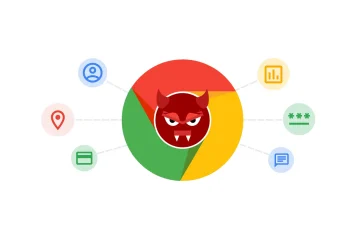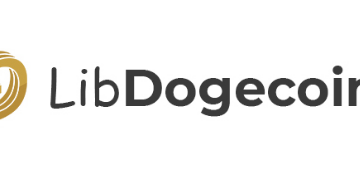La luminosité automatique est depuis longtemps une fonctionnalité iOS notable. Équipé d’un capteur de lumière ambiante, l’iPhone ajuste automatiquement la luminosité de l’écran à vos conditions d’éclairage actuelles. Par exemple, lorsque vous vous déplacez dans un endroit sombre, le capteur le détectera et réduira la luminosité de l’écran. Et lorsque vous vous déplacez vers une zone très éclairée, cela augmente la luminosité pour que vous ayez une expérience visuelle améliorée. Non seulement cela, cette fonctionnalité réduit également la consommation inutile de la batterie. Cela dit, ce n’est pas toujours au rendez-vous. Parfois, le capteur peut ne pas lire correctement l’environnement, laissant ainsi l’écran trop sombre ou trop lumineux. Mais ne vous inquiétez pas si vous rencontrez des problèmes de luminosité automatique sur votre iPhone, car voici quelques conseils pratiques pour vous aider à corriger la fonction de luminosité automatique qui ne fonctionne pas sur l’iPhone.
Correction de la luminosité automatique ne fonctionnant pas sur iPhone (2022)
Table des matières
Qu’est-ce qui cause le problème de luminosité automatique ne fonctionnant pas sur iPhone ?
Il existe plusieurs raisons qui pourraient empêcher la luminosité automatique de fonctionner sur votre iPhone. Par exemple, le problème peut être dû à un protecteur d’écran défectueux ou fissuré, à la poussière obstruant le capteur de lumière ambiante ou à un remplacement d’écran d’iPhone tiers bon marché. Outre toutes ces raisons, un bug logiciel divers peut toujours provoquer le dysfonctionnement du capteur ambiant et le problème de luminosité automatique de votre iPhone.
Meilleurs conseils pour corriger la luminosité automatique ne fonctionnant pas sur iPhone
1. Nettoyez la zone de l’encoche de l’iPhone
La première chose à faire pour réparer le capteur ambiant défectueux de votre iPhone est de nettoyer la zone qui l’entoure. Le capteur de lumière ambiante intégré est situé en haut de l’écran de l’iPhone dans le système de caméra True Depth Face ID (ou connu sous le nom d’encoche). Vous pouvez utiliser un chiffon doux non pelucheux pour nettoyer l’écran afin de vous assurer qu’il n’y a pas de saleté sur/autour du capteur.
Si un capteur de lumière ambiante sale était à l’origine du problème de luminosité automatique qui ne fonctionnait pas sur votre iPhone, il devrait être corrigé maintenant.
2. Activer/désactiver la luminosité automatique
Parfois, une réinitialisation logicielle est tout ce dont vous avez besoin pour résoudre le problème de luminosité automatique sur votre appareil iOS. Alors, assurez-vous d’essayer cette astuce simple mais efficace. Voici ce que vous devez faire :
Ouvrez l’application Paramètres sur votre iPhone et accédez à Accessibilité-> Affichage et taille du texte. Maintenant, faites défiler vers le bas et désactivez le bouton”Luminosité automatique“. 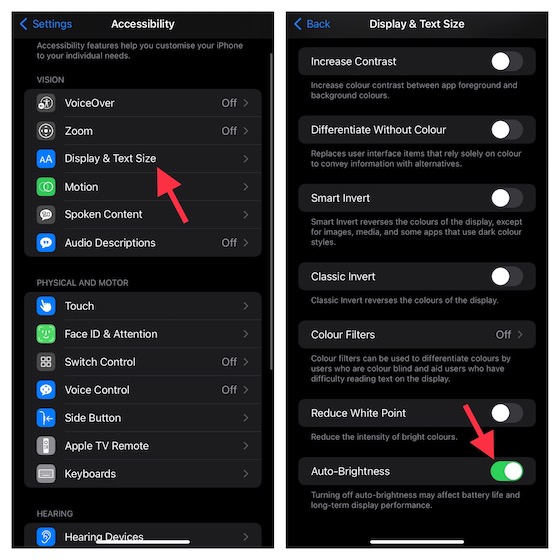 Après cela, redémarrez votre iPhone et accédez à la même page de paramètres à l’étape ci-dessus. Ensuite, activez à nouveau la bascule de luminosité automatique.
Après cela, redémarrez votre iPhone et accédez à la même page de paramètres à l’étape ci-dessus. Ensuite, activez à nouveau la bascule de luminosité automatique.
3. Réinitialisation matérielle de votre iPhone
En supprimant le cache aléatoire et les fichiers temporaires, une réinitialisation matérielle est souvent en mesure de résoudre les problèmes iOS courants qui peuvent empêcher les fonctionnalités logicielles telles que la luminosité automatique de fonctionner comme prévu sur votre iPhone. Par conséquent, assurez-vous d’essayer également ce hack astucieux.
Sur iPhone 8 ou version ultérieure : Appuyez et relâchez rapidement le bouton d’augmentation du volume. Ensuite, appuyez et relâchez rapidement le bouton de réduction du volume. Ensuite, maintenez le bouton d’alimentation enfoncé jusqu’à ce que le logo Apple apparaisse à l’écran. Sur iPhone 7/7 Plus : maintenez enfoncés simultanément le bouton d’alimentation et le bouton de réduction du volume jusqu’à ce que le logo Apple apparaisse à l’écran. Sur iPhone 6s/6s Plus ou version antérieure : maintenez enfoncés le bouton d’accueil et le bouton d’alimentation jusqu’à ce que le logo Apple apparaisse à l’écran.
4. Retirez le protecteur d’écran
Aucune solution ci-dessus n’a aidé à résoudre le problème de luminosité automatique qui ne fonctionne pas sur votre iPhone ? Eh bien, essayez de retirer le protecteur d’écran. Peu de protections d’écran sont livrées avec des dimensions découpées au laser (en particulier les moins chères). Si le problème persiste, il est possible que cela soit dû à votre protecteur d’écran.
Une fois que vous avez retiré le protecteur d’écran, vérifiez si la luminosité de l’écran s’ajuste automatiquement en fonction des conditions d’éclairage de votre environnement. Si c’est le cas, c’est votre protecteur d’écran, et non votre iPhone, qui est en cause. Et si vous recherchez un nouveau protecteur d’écran, vous pouvez découvrir les meilleurs protecteurs d’écran pour la gamme iPhone 13 et iPhone 12 ici.
5. Essayez de désactiver Night Shift
Si le problème de luminosité automatique n’a pas encore été résolu sur votre iPhone, nous vous suggérons de désactiver Night Shift comme prochaine solution fiable. Cela pourrait interférer avec la fonction de luminosité automatique. Pour les non-initiés, Night Shift déplace automatiquement les couleurs de l’écran de votre iPhone vers l’extrémité la plus chaude du spectre de couleurs la nuit.
Ouvrez l’application Paramètres sur votre iPhone, accédez à Affichage et luminosité-> Décalage de nuit et désactivez le bouton « Activer manuellement jusqu’à demain ». L’écran de l’iPhone devrait maintenant revenir à des tons de couleurs plus froids et le problème de non-fonctionnement de la luminosité automatique devrait être résolu. 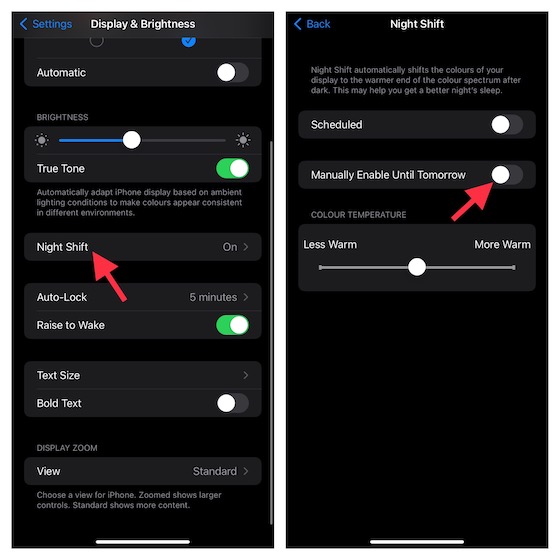
6. Obtenez un remplacement d’écran d’origine pour iPhone
Si vous avez récemment fait réparer l’écran de votre iPhone par un fournisseur de services non autorisé, assurez-vous que l’écran n’est pas à l’origine du problème. Souvent, les écrans iPhone tiers (en particulier les doublons) sont en désaccord avec des éléments tels que Face ID (le faisant cesser de fonctionner), True Tone et la luminosité automatique. Alors, contactez votre fournisseur de services pour vous renseigner sur l’écran et demandez-lui d’en utiliser un authentique, si nécessaire.
7. Réinitialiser tous les paramètres de votre iPhone
Si rien ne semble fonctionner pour vous jusqu’à présent, essayez d’effacer les paramètres existants et de les rétablir tous par défaut sur votre iPhone. Cette solution de contournement est utile lorsque vous traitez des problèmes complexes de logiciels iOS. Nous allons donc miser dessus pour résoudre le problème frustrant de luminosité automatique qui ne fonctionne pas sur notre iPhone.
Sous iOS 15 ou version ultérieure : ouvrez l’application Paramètres sur votre iPhone-> Général-> Transférer ou réinitialiser l’iPhone-> Réinitialiser-> Réinitialiser tous les paramètres. 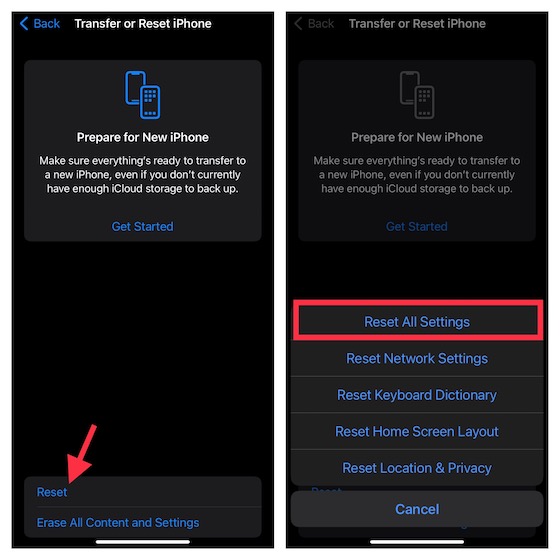 Dans iOS 14 ou version antérieure : accédez à l’application Paramètres sur votre iPhone-> Général-> Réinitialiser-> Réinitialiser tous les paramètres.
Dans iOS 14 ou version antérieure : accédez à l’application Paramètres sur votre iPhone-> Général-> Réinitialiser-> Réinitialiser tous les paramètres.
8. Mettre à jour le logiciel sur votre iPhone
Compte tenu du bug des mises à jour récentes d’iOS, vous ne devez jamais exclure la possibilité qu’un bogue logiciel empêche le capteur de lumière ambiante de fonctionner comme prévu. Si tel était le cas, cela pourrait entraîner un dysfonctionnement de la fonction de luminosité automatique sur votre iPhone. Par conséquent, mettez à jour le logiciel iOS si la luminosité automatique continue de mal se comporter sur votre iPhone.
Accédez à l’application Paramètres sur votre iPhone et accédez à Général-> Mise à jour du logiciel. Ensuite, téléchargez et installez la dernière version d’iOS sans aucun problème.
[Résolu] Problèmes de luminosité automatique sur iPhone
C’est à peu près tout ! La fonction de luminosité automatique est-elle revenue à la normale sur votre appareil iOS ? J’espère que l’une de ces huit solutions a aidé à résoudre ce problème frustrant sur votre iPhone. Faites-nous savoir l’astuce qui vous a aidé à résoudre ce problème. Et si vous connaissez d’autres astuces ou solutions de contournement efficaces qui peuvent aider à résoudre le problème de luminosité automatique qui ne fonctionne pas sur l’iPhone, assurez-vous de les commenter ci-dessous.
Laisser un commentaire
Alors que 2021 touche à sa fin, la demande d’ordinateurs portables continue d’augmenter. Avec plus de gens qui achètent des ordinateurs portables que jamais pour continuer leur travail à la maison, l’intérêt est élevé partout. Et tandis que Lenovo […]
Dans ce monde de pénurie de silicium et de scalping des CPU et GPU, beaucoup se tournent vers l’espace portable pour leur fournir des périphériques de remplacement pour PC de bureau. Le Lenovo Legion 7 vise à être l’un de ces appareils, avec le plus rapide […]
Il existe de nombreux casques de jeu incroyables sur le marché, et dans une variété de prix. Cependant, choisir un casque de jeu solide n’est pas une mince affaire. En fait, vous avez probablement beaucoup lu sur […]